หน้าจอถ่ายภาพ

กำหนดค่าการสั่งงานด้วยการสัมผัสบนหน้าจอถ่ายภาพ
-
MENU →
 (ตั้งค่า) → [ระบบสัมผัส] → [หน้าจอถ่ายภาพ] → รายการตั้งค่าที่ต้องการ
(ตั้งค่า) → [ระบบสัมผัส] → [หน้าจอถ่ายภาพ] → รายการตั้งค่าที่ต้องการ
รายละเอียดรายการเมนู
- หน้าจอถ่ายภาพ:
- ตั้งค่าว่าจะเปิดใช้งานการสั่งงานด้วยการสัมผัสบนหน้าจอถ่ายภาพหรือไม่ ([เปิด]/[ปิด])
- สัมผัสไอคอนส่วนท้าย:
- ตั้งค่าเป็นเปิดใช้งานการสั่งงานด้วยการสัมผัสสำหรับไอคอนฟุตเตอร์ที่ด้านล่างของหน้าจอสถานะพร้อมถ่ายภาพ ([เปิด]/[ปิด])
- ปัดขวา:
- ตั้งค่าการสั่งงานเมื่อปัดไปทางด้านขวาบนหน้าจอสถานะพร้อมถ่ายภาพ ([แสดงไอคอน: ซ้าย]/[แสดงไอคอน:ซ้ายขวา]/[ปิด])
- ปัดซ้าย:
- ตั้งค่าการสั่งงานเมื่อปัดไปทางด้านซ้ายบนหน้าจอสถานะพร้อมถ่ายภาพ ([แสดงไอคอน: ขวา]/[แสดงไอคอน:ซ้ายขวา]/[ปิด])
- ปัดขึ้น:
- ตั้งค่าการสั่งงานเมื่อปัดขึ้นบนหน้าจอสถานะพร้อมถ่ายภาพ ([เปิดเมนู Fn]/[ปิด])
- ฟังก์ชั่นสัมผัสถ่ายภาพ:
- ตั้งค่าการใช้งานที่เปิดใช้โดยการแตะหน้าจอระหว่างถ่ายภาพ
[โฟกัสโดยแตะจอ]: ระบุตำแหน่งที่ต้องการโฟกัส
[ติดตามโดยแตะจอ]: เลือกวัตถุในการเริ่มต้นติดตาม
[ชัตเตอร์แบบสัมผัส]: โฟกัสที่วัตถุที่สัมผัสและถ่ายภาพ (เฉพาะตอนที่ถ่ายภาพนิ่งเท่านั้น)
[AE แบบสัมผัส]: ระบุตำแหน่งที่ต้องการปรับความสว่าง
[ปิด]: ปิดการสั่งงานแบบสัมผัส
- ไอคอนเมื่อพลิกกลับหน้าจอ:
- ตั้งค่าเป็นพลิกตำแหน่งของไอคอนฟังก์ชั่นสัมผัสทางด้านซ้ายและขวาตามจอภาพเมื่อพลิกจอภาพแล้ว ([พลิกกลับ]/[ไม่พลิกกลับ])
คำแนะนำ
- ท่านสามารถเลือกว่าจะดำเนินการปรับ [AE แบบสัมผัส] ด้วยการกดปุ่มควบคุมทางด้านซ้าย/ขวาเมื่อตั้งค่า [ฟังก์ชั่นสัมผัสถ่ายภาพ] เป็น [โฟกัสโดยแตะจอ]/[ติดตามโดยแตะจอ]/[ชัตเตอร์แบบสัมผัส] ไปพร้อมกันได้ เมื่อท่านดำเนินการปรับ [AE แบบสัมผัส] ท่านจะสามารถปรับความสว่างได้โดยละเอียดด้วยการเลื่อนแถบการปรับความสว่างที่ปรากฏขึ้นหลังจากที่สัมผัส
หมายเหตุ
- ท่านสามารถปรับความสว่างได้โดยละเอียดด้วยการใช้แถบการปรับความสว่างเมื่อตั้งค่า [ฟังก์ชั่นสัมผัสถ่ายภาพ] เป็น [ชัตเตอร์สัมผัส+AE]
TP1001272544